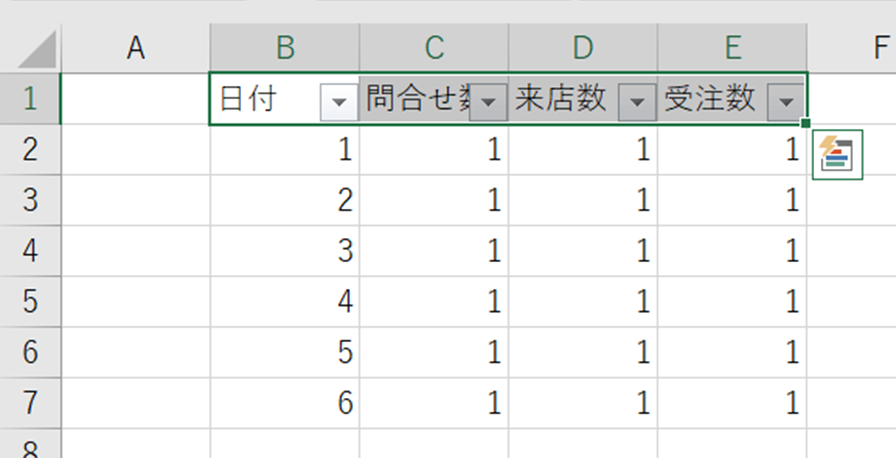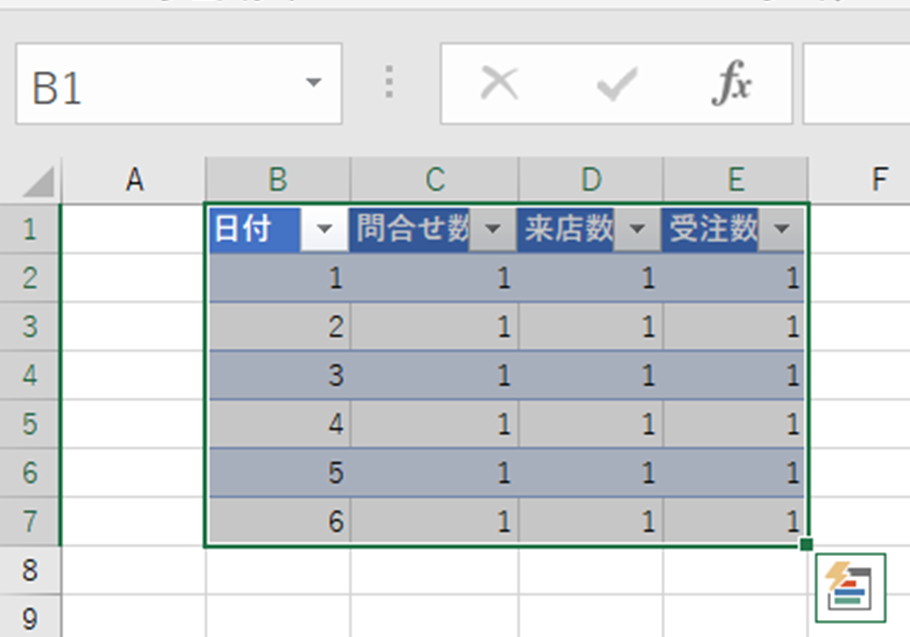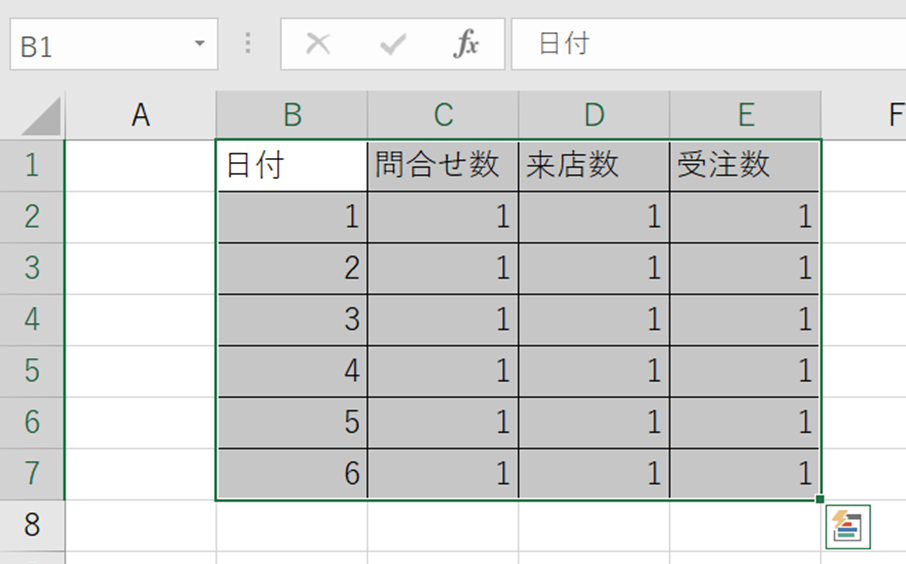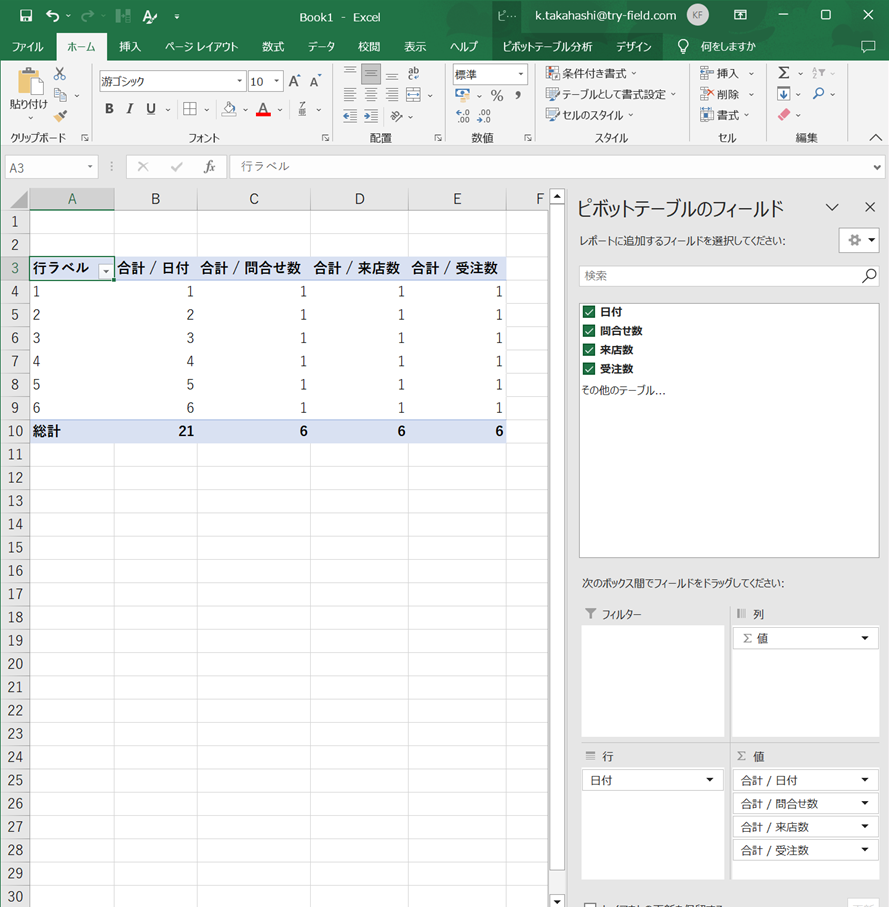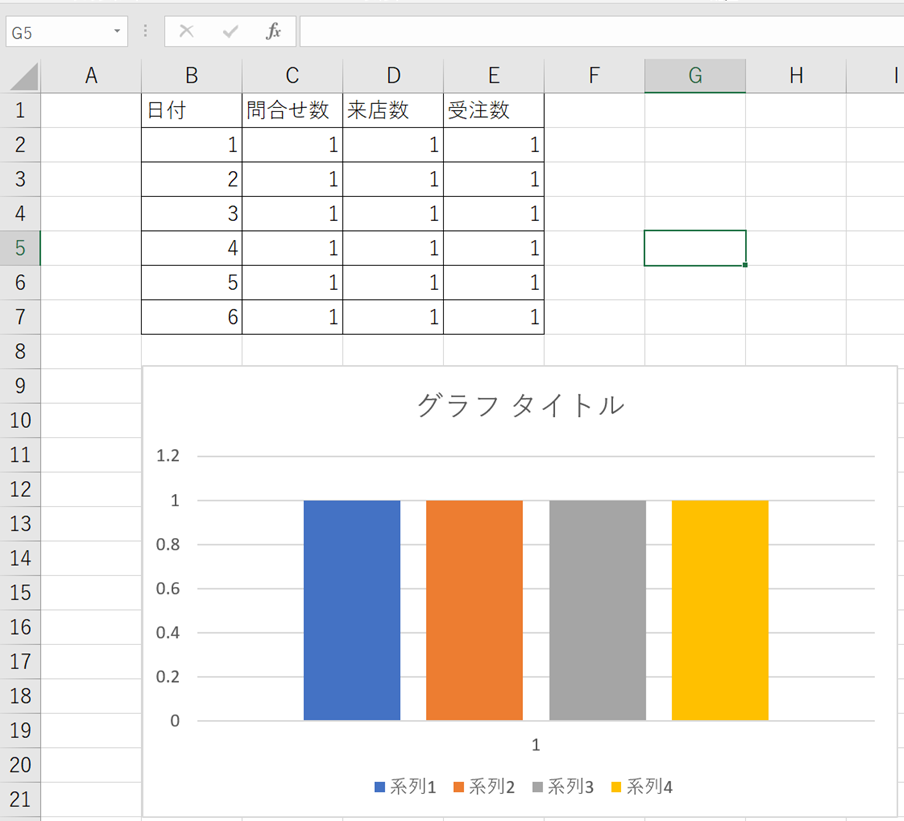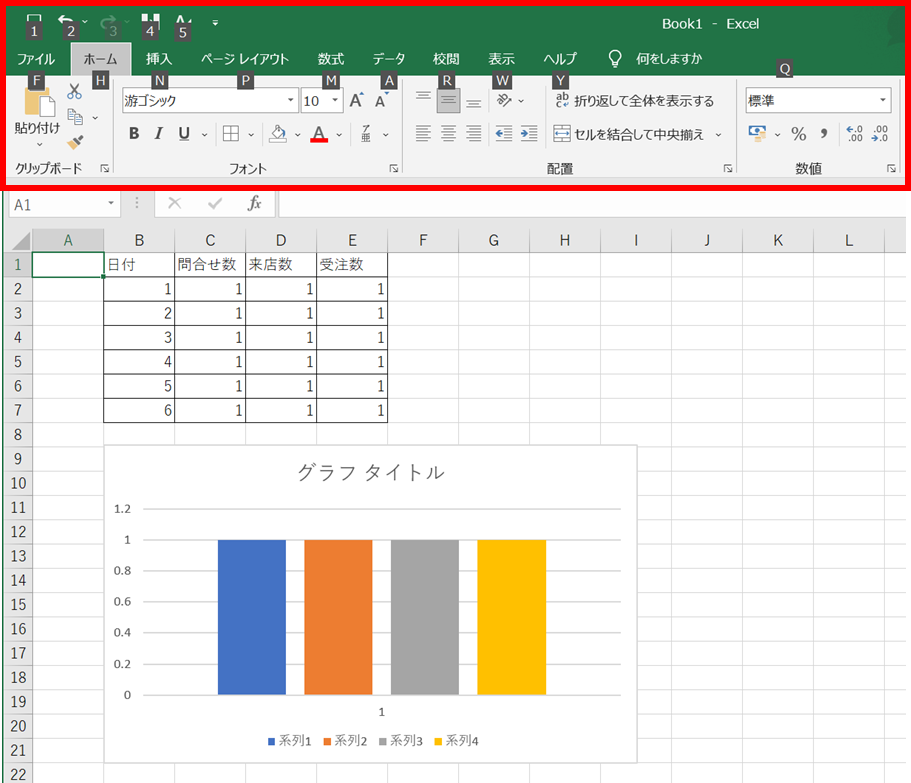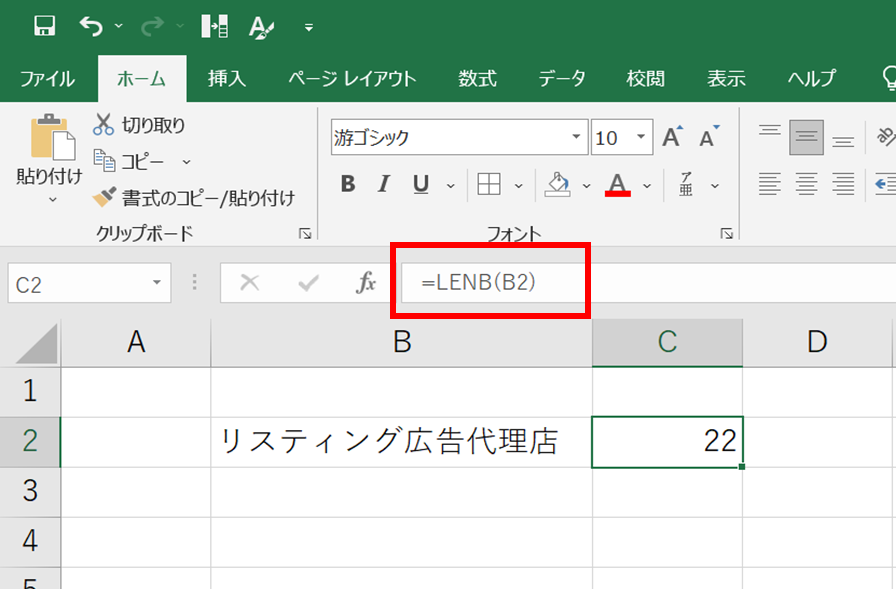今日はSEOとリスティング広告の考え方の違いを話していきたいと思います。
私は元々SEOコンサルの会社におり、今はリスティング広告の運用を業務としております。
そのため私が実感したリスティング広告とSEOの考え方の違いを書いていこうと思います。
【リスティング広告とは?】
ここでのリスティング広告は検索キーワードに合わせて検索結果に表示する広告を指します。
入札単価を上げる、広告文などの要素を工夫することで検索結果の上部に表示させることができます。
【SEOとは?】
SEOとは検索連動型広告ではない、検索結果で特定のキーワードで上位表示させることを指します。
【各々の違いとは?】
▼成果が出るまでの期間
リスティング広告は比較的短期です。
理由は上位表示においては入札単価や、広告文などの要素で上位表示自体は可能だからです。
SEOは逆に長期戦です。
理由は2つです。
・SEOはキーワードに応じたページ数が必要です。
SEOは狙ったキーワードに対してある程度ページを用意する必要があります。
そのため対応したページが必要なのです。
・SEOはクローラーが評価する時間がかかります。
SEOは検索エンジンのクローラーが見つける→検索エンジンにインデックス(データベースに保存)される→ページを評価する→検索順位に反映する
という上位表示までに複数ステップをたどります。
だから比較的SEOは時間がかかりやすいのです。
▼PLの考え方かBSの考え方か?
決算書でいうと
リスティング広告はPL的な考え方です。
これは出稿する場合毎月コストが発生するという考え方です。
SEOはBS的な考え方です。
SEOはページ作成が必然的に必要になるためサイト上に資産として残ります。
【ベストプラクティス】
私はまずリスティング広告で広く出稿し、購入や予約に繋がるワードをSEOで上位表示をすることを考えます。
これはリスティング広告で購入や予約に至るということは、同じ検索画面であるSEOでも上位表示すれば、購入や予約に繋がる可能性が高い
という思考です。
以上です。いかがだったでしょうか?
リスティング広告もSEOも使いこなして費用対効果を最大化したいですね。